1打开虚拟机
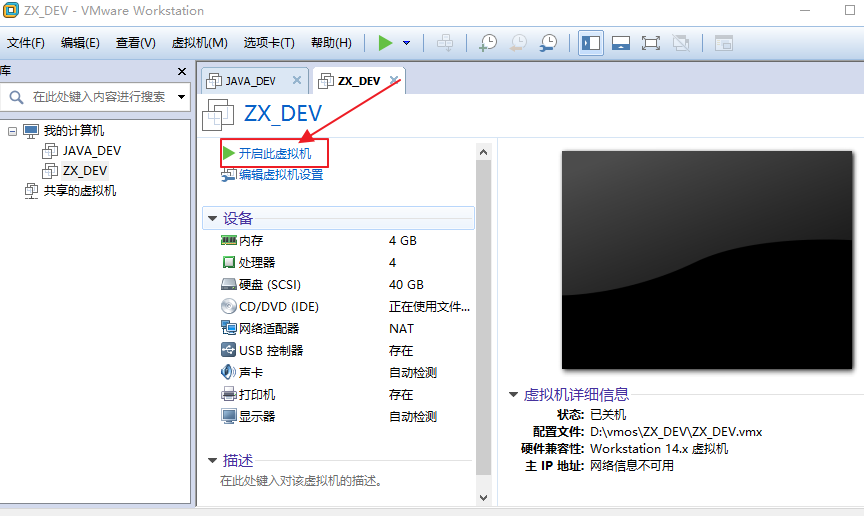
2启动终端(在虚拟机中运行)
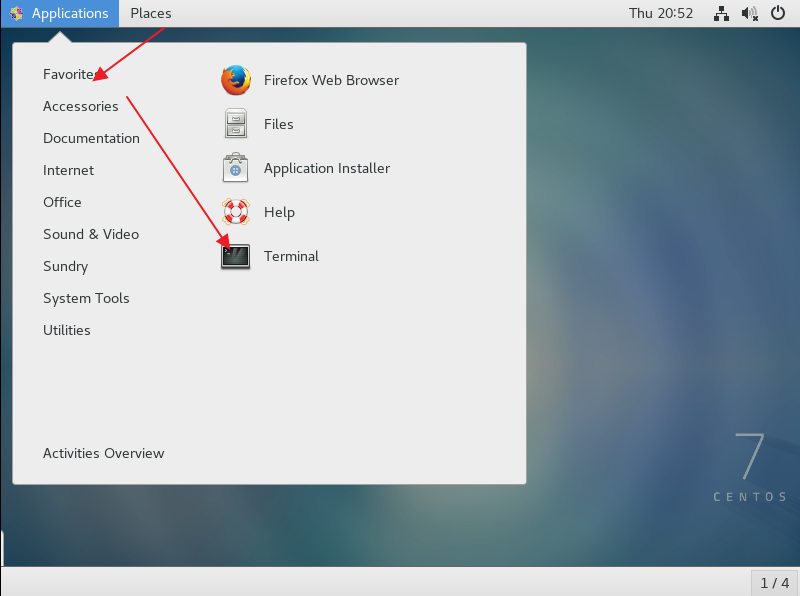
5我个人用的是xshell 5连接sentos7 “在终端中打开”,输入“ifconfig”,并按Enter键,可以在“eth1”中可以看到“inet :”192.168.62.129,其中的“192.168.62.129”即为centos系统的ip地址,
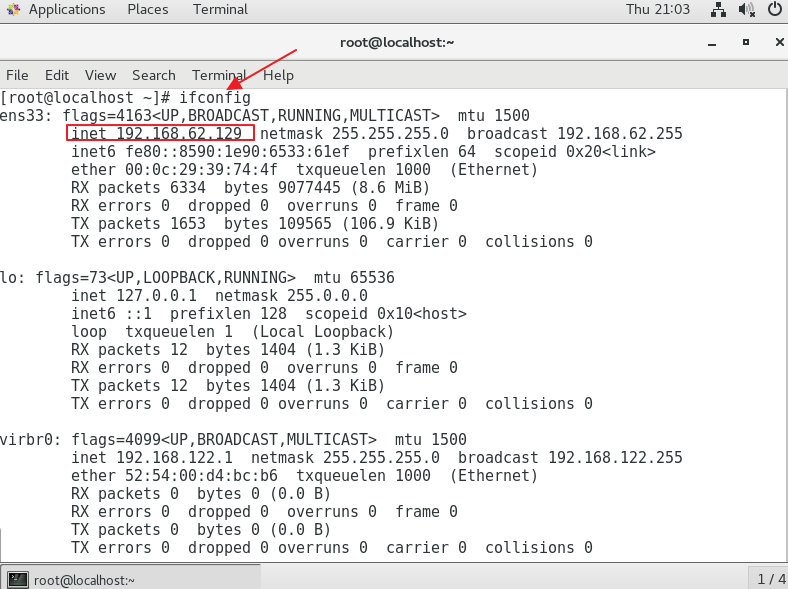
6.在Windows系统上下载并安装Xshell软件,Xshell软件下载链接: pan.baidu.com/s/1sjJpxlr 密码:gbt0
安装后打开Xshell,

7.依次点击“文件”-“新建”,来新建会话,
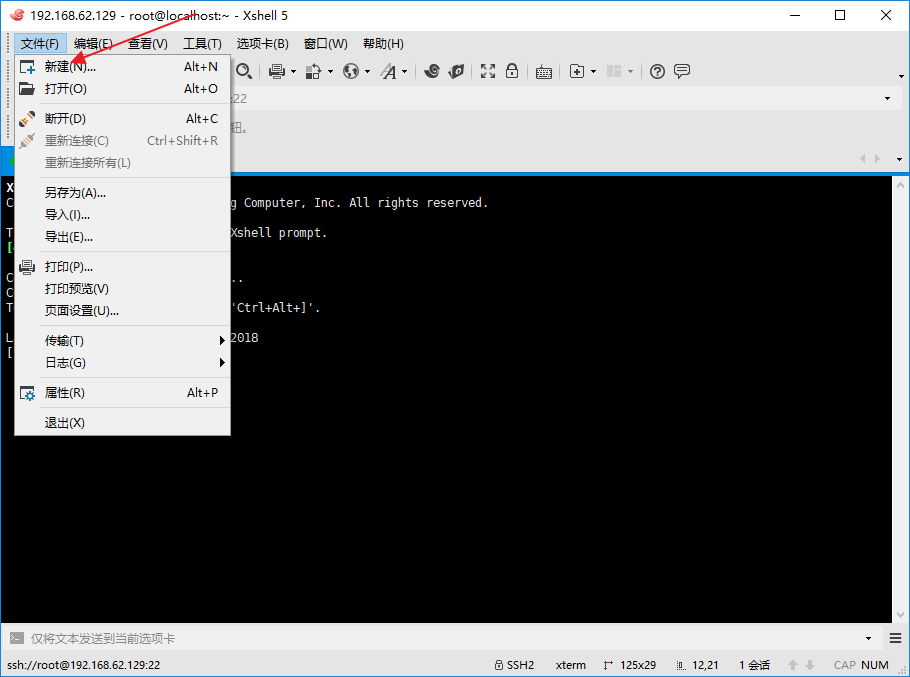
8.在“名称”中输入自定义名称,“协议”为:SSH,“主机”中填写上面的centos系统的ip地址,即“192.168.62.129”,“端口”默认为22
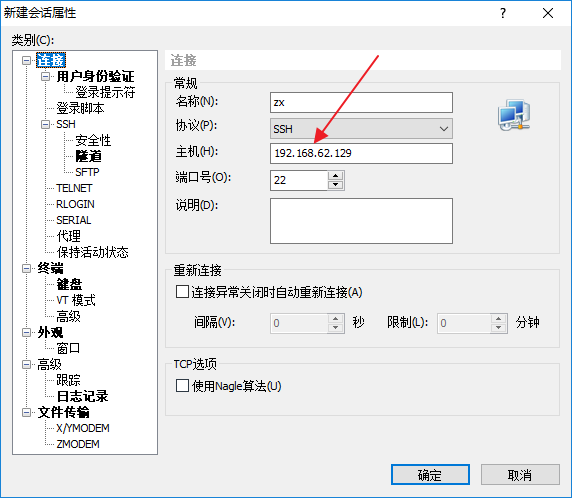
9.点击“用户身份验证”,输入用户名root和密码,然后点击“确定”按钮,
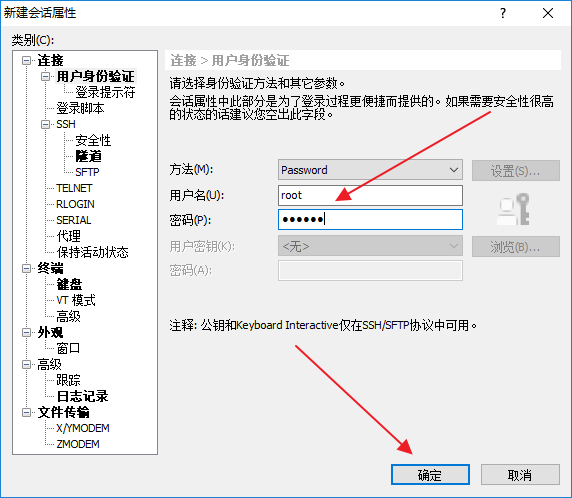
10.选中刚才新建的会话,并点击“连接”按钮,
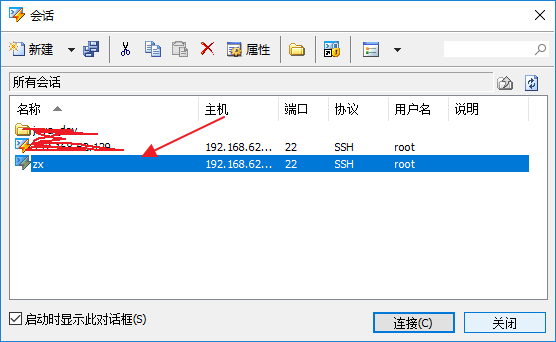
11.xshell5就已经连接上centos了
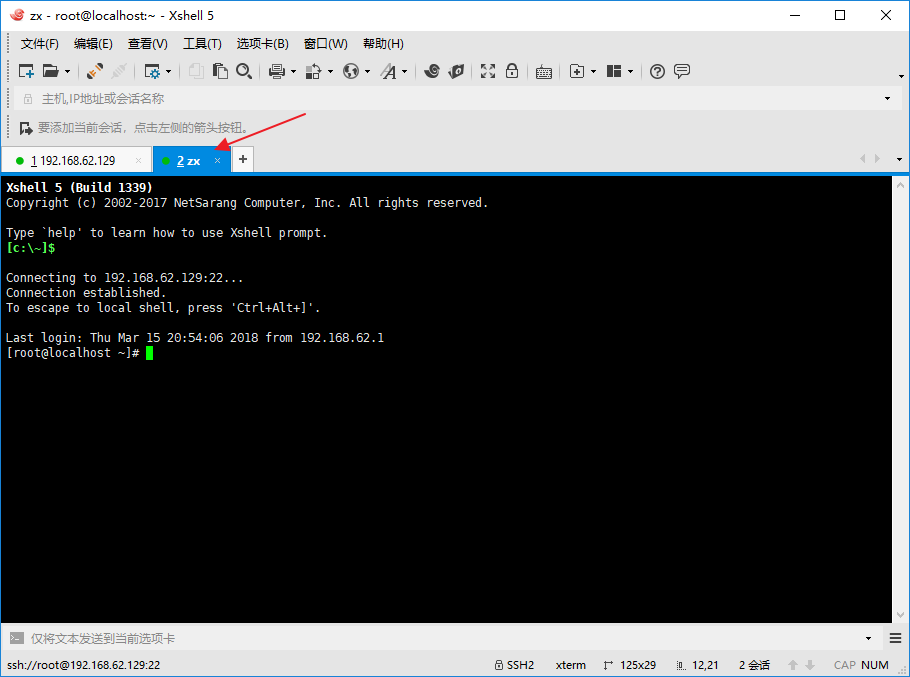
12.输入rz给centos7传输已经下好的jdk然后打开
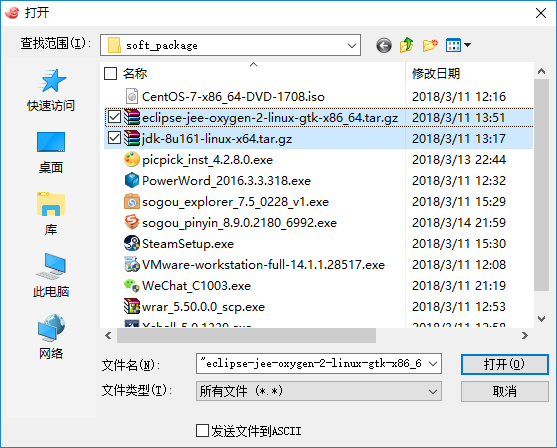
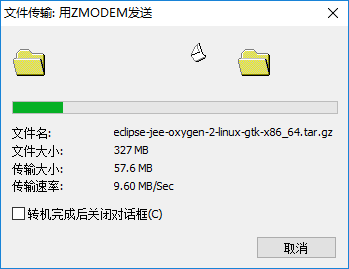
13.完成
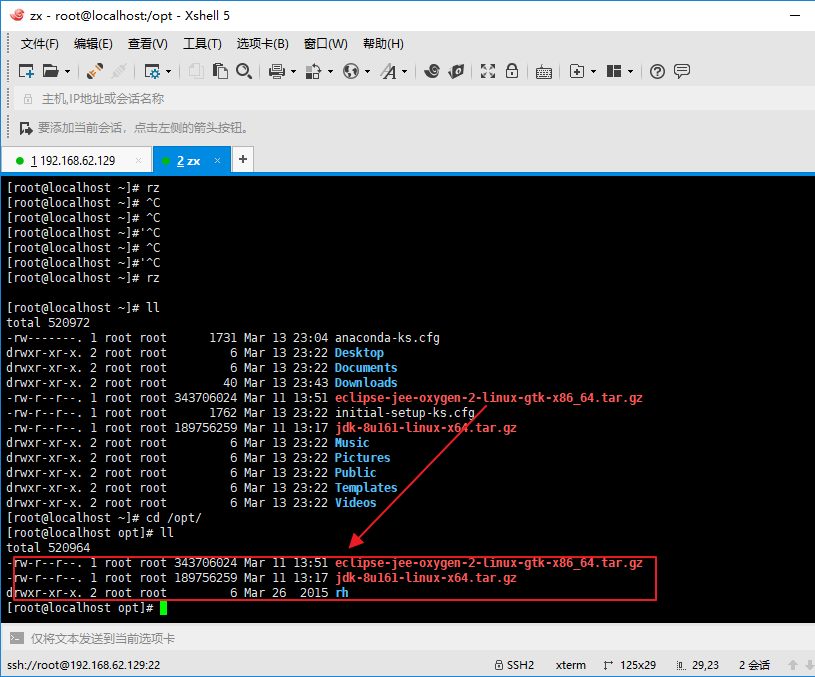





















 355
355

 被折叠的 条评论
为什么被折叠?
被折叠的 条评论
为什么被折叠?








